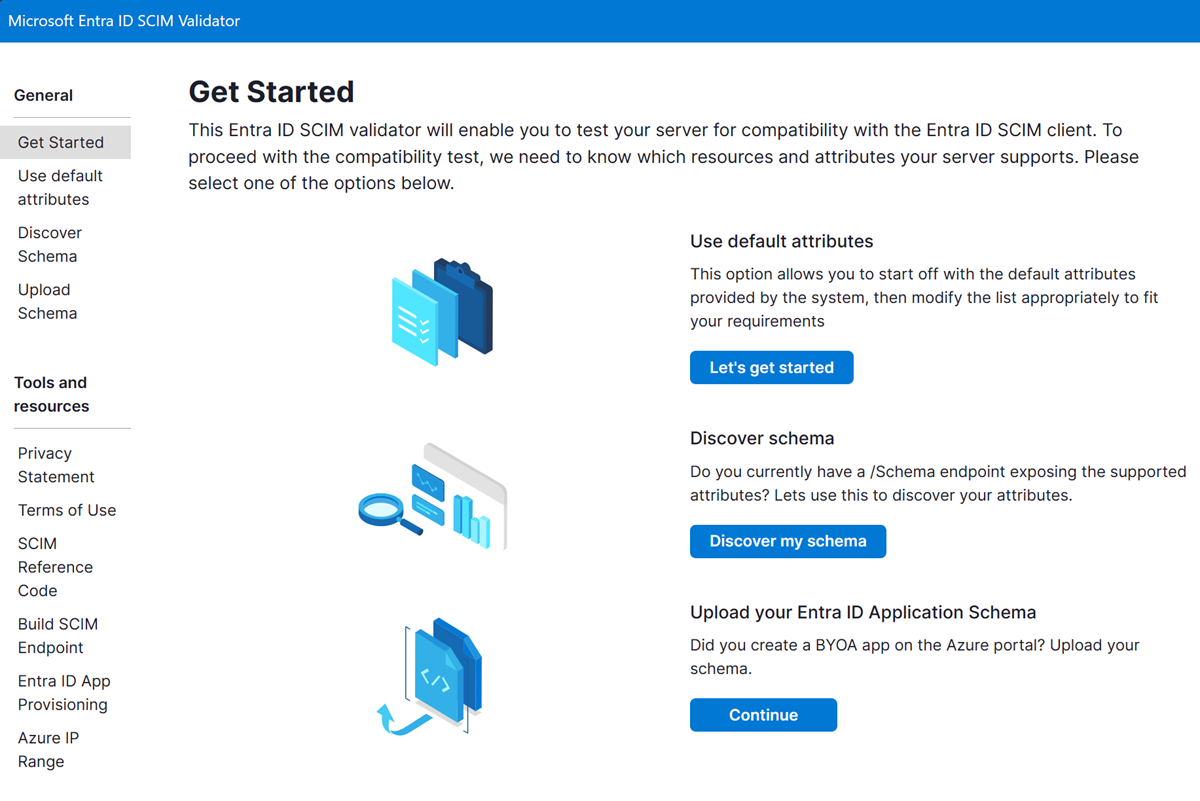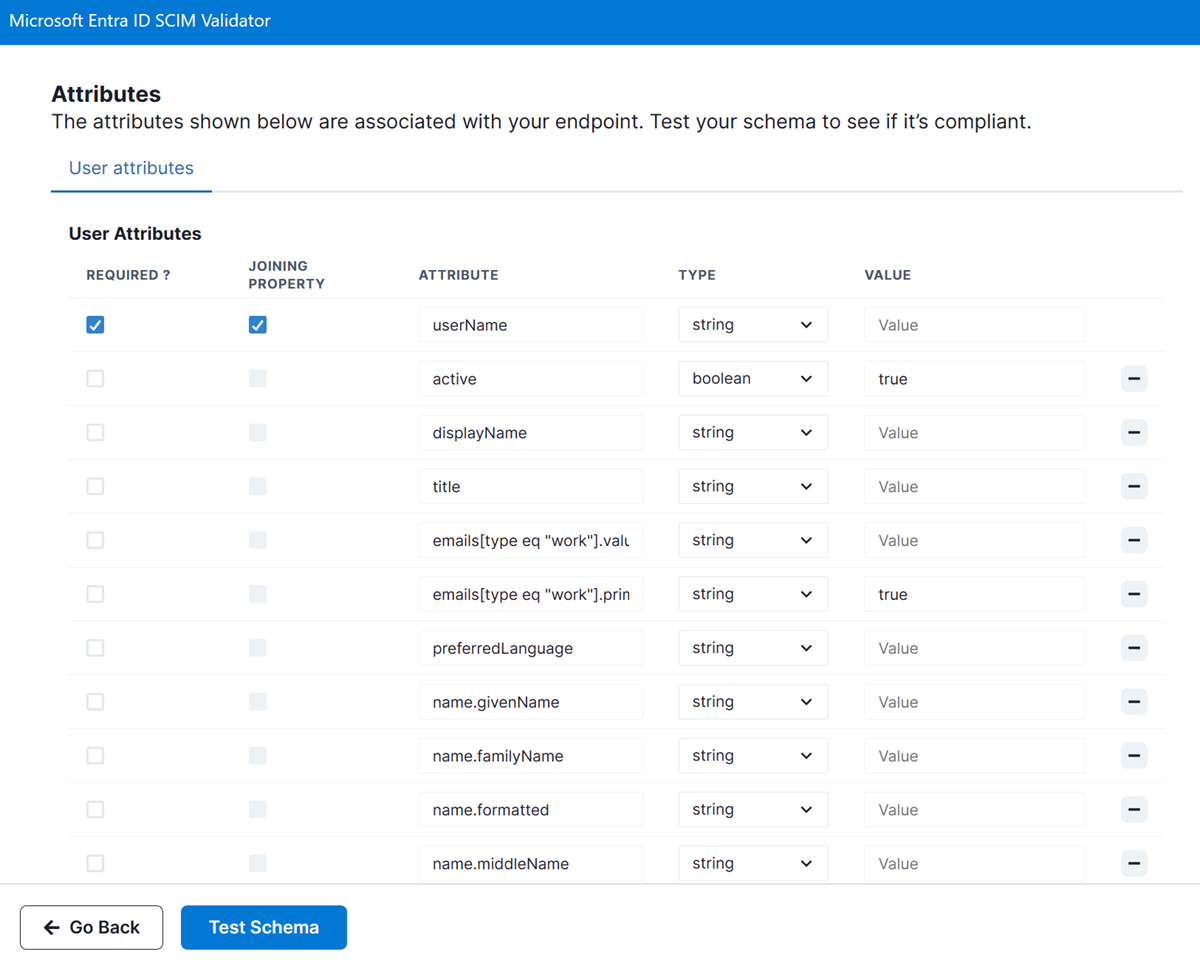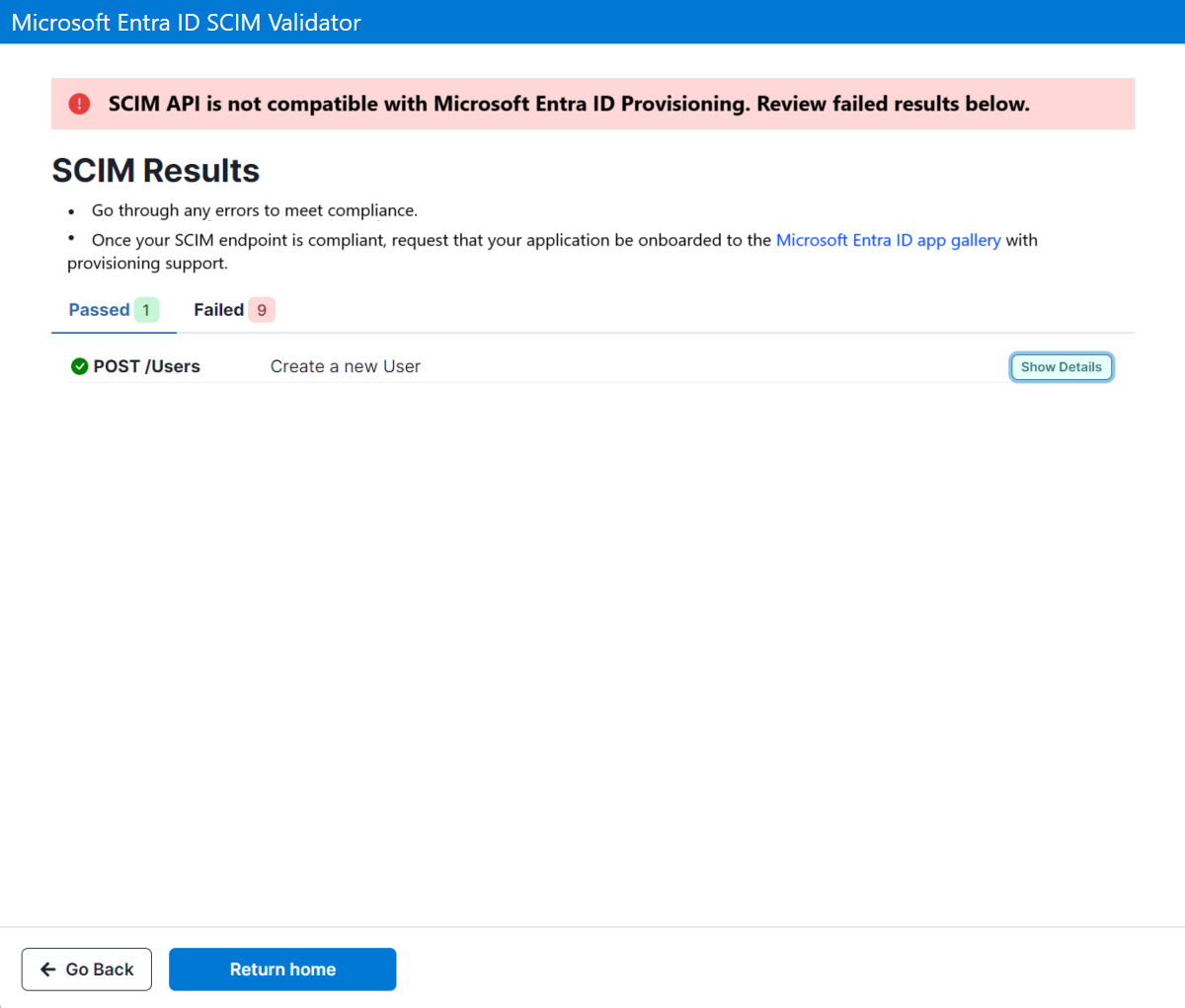Esercitazione: Convalidare un endpoint SCIM
Questa esercitazione descrive come usare lo strumento di convalida SCIM di Microsoft Entra per verificare se il server di provisioning è compatibile con il client SCIM di Azure. L'esercitazione è destinata agli sviluppatori che vogliono creare un server compatibile con SCIM per gestire le identità con il servizio di provisioning di Microsoft Entra.
In questa esercitazione apprenderai a:
- Selezionare un metodo di test
- Configurare il metodo di test
- Convalidare l'endpoint SCIM
Prerequisiti
- Un account Microsoft Entra con una sottoscrizione attiva. Creare un account gratuitamente.
- Un endpoint SCIM conforme allo standard SCIM 2.0 che soddisfa i requisiti del servizio di provisioning. Per altre informazioni, vedere Esercitazione: Sviluppare e pianificare il provisioning per un endpoint SCIM in Microsoft Entra ID.
Selezionare un metodo di test
Il primo passaggio consiste nel selezionare un metodo di test per convalidare l'endpoint SCIM.
Aprire il Web browser e passare allo strumento di convalida SCIM: https://scimvalidator.microsoft.com/.
Selezionare una delle tre opzioni di test disponibili. È possibile usare gli attributi predefiniti, individuare automaticamente lo schema o caricare uno schema.
Usare gli attributi predefiniti: il sistema fornisce gli attributi predefiniti che è possibile modificare in base alle esigenze.
Individuare lo schema: se l'endpoint supporta /Schemas, questa opzione consente allo strumento di individuare gli attributi supportati. È consigliabile usare questa opzione perché riduce il sovraccarico dell'aggiornamento dell'app durante la compilazione.
Caricare lo schema di Microsoft Entra: caricare lo schema scaricato dall'app di esempio in Microsoft Entra ID.
Configurare il metodo di test
Dopo aver selezionato un metodo di test, il passaggio successivo consiste nel configurarlo.
- Se si usa l'opzione degli attributi predefiniti, compilare tutti i campi indicati.
- Se si usa l'opzione di individuazione dello schema, immettere l'URL e il token dell'endpoint SCIM.
- Se si carica uno schema, selezionare il file JSON da caricare. L'opzione accetta un file JSON esportato dall'app di esempio nell'interfaccia di amministrazione di Microsoft Entra. Per informazioni su come esportare uno schema, vedere Procedura: Esportare la configurazione di provisioning ed eseguire il rollback in uno stato valido noto.
Nota
Per testare gli attributi dei gruppi, assicurarsi di selezionare Enable Group Tests.
- Modificare gli attributi dell'elenco in base alle esigenze per i tipi di utenti e gruppi usando l'opzione 'Add Attribute' alla fine dell'elenco e il segno meno (-) sul lato destro della pagina.
- Selezionare la proprietà di join sia nell'elenco di attributi di utenti che di gruppi.
Nota
La proprietà di join, nota anche come attributo di corrispondenza, è un attributo che può essere usato per eseguire query univoche sulle risorse di utenti e gruppi nel sistema di origine per trovare corrispondenze in quello di destinazione.
Convalidare l'endpoint SCIM
Infine, è necessario testare e convalidare l'endpoint.
Selezionare Test Schema per iniziare il test.
Esaminare i risultati con un riepilogo dei test superati e non superati.
Selezionare la scheda Show Details per esaminare e risolvere i problemi.
Continuare a testare lo schema fino a superare tutti i test.
Uso di espressioni nello strumento di convalida SCIM
Lo strumento di convalida SCIM supporta l'uso di espressioni per generare i valori desiderati per gli attributi.
Come usare le espressioni
- Passare alla pagina Attributes.
- Immettere l'espressione desiderata nella colonna value dell'attributo da personalizzare.
- Eseguire il test
Nota
Queste espressioni funzionano sia per gli attributi di utenti che di gruppi.
Espressioni disponibili
La tabella seguente elenca le espressioni disponibili
| Expression | significato | Esempio | Risultato |
|---|---|---|---|
| generateRandomString {conteggio dei caratteri stringa} | Genera una stringa casuale con il numero specificato di caratteri alfabetici | {%generateRandomString 6%}@contoso.com | CXJHYP@contoso.com |
| generateRandomNumber {conteggio dei numeri} | Genera un numero casuale con il conteggio di cifre specificato | {%generateRandomNumber 4%} | 8821 |
| generateAlphaNumeric {conteggio dei caratteri} | Genera una stringa casuale con una combinazione di caratteri alfabetici e numeri, con il conteggio di caratteri specificato | {%generateAlphaNumeric 7%} | 59Q2M9W |
| generateAlphaNumericWithSpecialCharacters {conteggio dei caratteri} | Genera una stringa casuale con una combinazione di caratteri alfabetici, numeri e caratteri speciali, in base al conteggio di caratteri specificato | {%generateAlphaNumericWithSpecialCharacters 8%}TEST | D385N05'TEST |
È possibile aggiungere valori prima o dopo le espressioni per ottenere il risultato desiderato; ad esempio aggiungendo {% generateRandomString 6 %}@contoso.com in un campo valore dell'attributo userName, verrà generato un nuovo valore userName con ogni test mantenendo il dominio contoso.com.
Pulire le risorse
Se nel test sono state create risorse di Azure non più necessarie, non dimenticare di eliminarle.
Problemi noti relativi allo strumento di convalida SCIM di Microsoft Entra
- Le eliminazioni temporanee (disabilitazioni) non sono ancora supportate.
- Il formato del fuso orario viene generato in modo casuale e i tentativi dei sistemi di convalidarlo non riescono.
- La patch per la rimozione di attributi utente può tentare di rimuovere attributi obbligatori/richiesti per specifici sistemi. Tali errori devono essere ignorati.